iPhone / iPad / iPodがApp Store、iTunes、またはGame Centerに接続できない場合があります。 iTunesを開こうとすると、 「iTunes Storeに接続できません」というエラーが表示されます。
ほとんどの場合、これはインターネットの問題、または更新中にApp Storeにアクセスしようとしているためですが、iPhone / iPadでも次の手順で問題の修正を試みることができます。
iTunes Storeに接続できない:問題を解決するためのヒント
#1。 iTunesのペアレンタルコントロールを無効/有効にする
この方法は、多くのiOSユーザーにとって魅力的なものです。 このソリューションについては非常に懐疑的でしたが、多くの読者がiTunesストアに接続するのに役立ちます。 どうぞ:
ステップ1。 iTunesを起動し、トップメニューから[ 設定]に移動します。
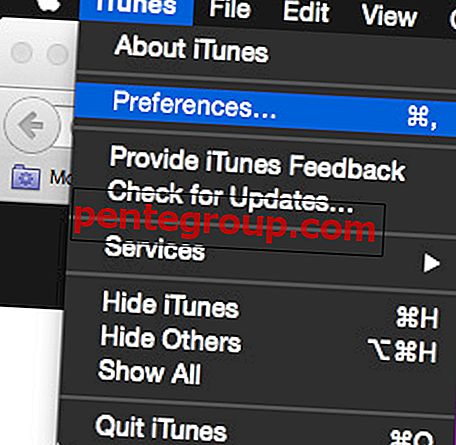
ステップ2。 [ ペアレンタルコントロール ]タブに移動→iTunes Storeへのアクセスを無効にし、iTunes Uへのアクセスを許可します。
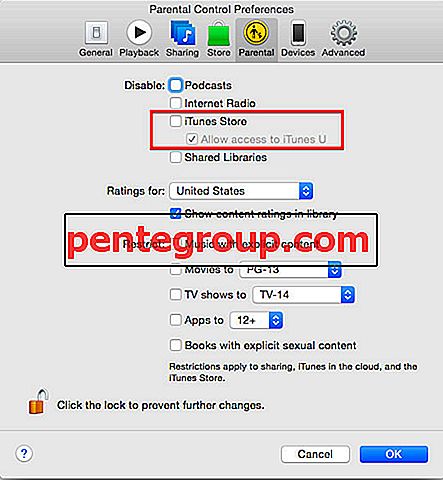
ステップ#3。 iTunesを終了します。 iTunesを再起動し、問題なくiTunes Uに直接送信される場合は、ペアレンタルコントロールに戻り、iTunes Storeへのアクセスを有効にします。
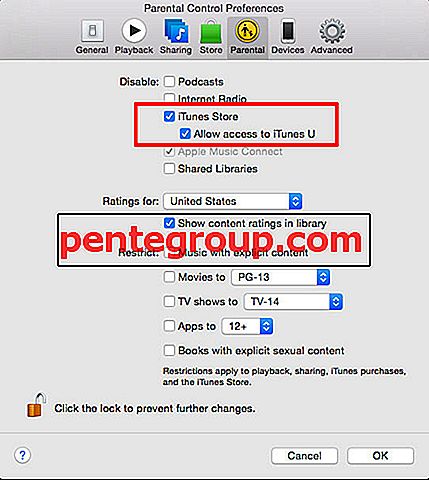
ステップ#4。 iTunesを終了してもう一度開きます。 これで、iTunes Storeに問題なく接続できるはずです。
#2。 インターネット接続を確認してください。
- WI-FIルーターまたはベースステーションの範囲内にいることを確認してください。
- PCなどのデバイスがWI-FIに接続できることを確認する必要があります。 さらに重要なことは、彼らがインターネットにアクセスできることです。
- WI-FIルーターを再度リセットしてみてください-単に電源をオフにしてからオンにしてください。
- それでも実行されない場合は、WI-FIネットワークと接続のトラブルシューティングを試みる必要があります。
#3。 ネットワークの再起動/ Wifi-3Gの切り替え
iPhone / iPad / iPod TouchがApp Storeに接続できない最も単純な理由の1つは、ネットワークの問題です。 Wi-fi信号が弱い場合、iTunesストアが開かない可能性が高くなります。
見つける方法の1つは、ネットワークをオフにして再起動することです。
- 3Gに切り替える
- App Store / iTunesアプリを終了します(マルチタスクスイッチャーから)
- iTunes / App Storeを再度開きます。
3Gを使用していて、これで解決しない場合は、Wi-Fiに切り替えてチェックアウトする必要がある場合があります。
#4。 日付変更の回避策
このトリックはかなり前からありました。 これは当初は機能するはずでしたが、この方法は今でもうまく機能していると報告するユーザーがいくつかいます:
- 設定→一般→日付と時刻に移動します
- 次に、「自動設定」を「オン」に変更します
- iTunesとApp Store(マルチタスクスイッチャー)を終了し、再度開きます。
#5:ソフトウェアの更新
- お使いのデバイス(iOS 8以降を実行)が最新かどうかをチェックすることが重要です。 設定—一般—ソフトウェアアップデート 。
- また、Mac OS Xのバージョンが最新であることを確認してください。
- iTunesとSafariが最新バージョンに更新されていることを確認する必要があります。
#6。 ファイアウォールの問題のトラブルシューティング
Macでの問題のトラブルシューティング方法:
- ファイアウォールがある場合、設定が多くの問題を引き起こしており、iTunesに接続できないことがあります。 したがって、ファイアウォールを構成する必要があります。
- キーチェーンの問題が原因で接続の問題が発生する場合があります。 したがって、キーチェーンのリセットが必要になる場合があります。
- それでも解決しない場合は、インターネットサービスプロバイダーに連絡して、ネットワーク経由でポートとサーバーを有効にする必要があります。
Windowsの問題のトラブルシューティング方法:
- iTunes Storeが空で、メッセージiTunes Storeのみが表示される場合は、次の手順に従って問題を修正する必要があります。
- 次の手順に従って、WindowsでのiTunes Store接続をトラブルシューティングします
- ここで、iTunesがiTunes StoreにアクセスできるようにWindowsファイアウォールを構成する必要があります。 Windows XP、Windows Vista、およびWindows 7の場合、次の手順に従ってください。
- プロキシが多くの問題を引き起こすためである場合は、プロキシを無効にします。
- まだ完了していない場合は、インターネットサービスプロバイダーに連絡して、ネットワークでこれらのポートとサーバーを有効にします。
ホストファイルが問題を引き起こす可能性があります。
hostsファイルが問題の原因であり、iTunes Storeをブロックしている可能性があります。 このMicrosoftの記事に従って、ホストのデフォルトをリセットしてください。
この修正は、Windows 8では機能しません。hostsファイルのコピーを作成し、空のhostsファイルで置き換えるには、次の手順に従う必要があります。
- C:WINDOWSSYSTEM32DRIVERSETCでホストファイルを取得できます。
- ホストファイルをクリックします。 これで、ホストファイル「ホストのコピー」(Windows XP)または「hosts-copy」の複製が作成されます。
- 次に、元のhostsファイルをデスクトップにドラッグする必要があります。
- 複製ファイルを右クリックして、「開く」を選択します。 ここで、このファイルを開くために使用するプログラムを選択するように求められます。 メモ帳をダブルクリックします。
- メモ帳が開いたら、[ 編集]→[すべて選択]を選択します。
- 編集→削除を選択します。
- [ ファイル]→ [ 保存]を選択します。
- メモ帳を閉じます。
- 複製ファイルを右クリックして、名前の変更を選択します。
- 「hosts」と入力し(引用符なし)、Enterキーを押します。
- 次に、コンピューターを再起動して、iTunes Storeに接続する必要があります。
#7。 リブート
これらのすべての手順を実行しても「iTunes Storeに接続できません」というエラーが表示される場合は、何かがハードに詰まっている可能性があります。 通常、単純なハードリセットでエラーを修正する必要がありますが、念のためにiPhoneを再起動することもできます。
ハードリセットするには: iPhoneの画面が空白になるまでホームボタンと電源ボタンを押します。 Appleロゴが表示されるまで、電源ボタンを押してください。
「iTunes Storeに接続できません」エラーを修正するには、このビデオをご覧ください
それで全部です!
このガイドは役に立ちましたか? 私たちのアプリをダウンロードして、Facebook、Twitter、Instagramで最新情報をお見逃しなくお楽しみください。











![ロック画面でコントロールセンターと通知センターを無効にする方法[iOS 8ヒント]](https://pentegroup.com/img/1692/1692-min.jpg)
